- Avtor Abigail Brown [email protected].
- Public 2023-12-17 07:00.
- Nazadnje spremenjeno 2025-01-24 12:23.
Ko govorimo o otrocih in video igrah, je običajno bolje igrati igre z mlajšimi otroki, kot pa jih pustiti, da se sprostijo same. Za oba je bolj zabavno, če se lahko igrata skupaj. Ko otroci postajajo starejši, morda ne boste mogli vedno spremljati, kaj igrajo in kako dolgo. Tu vam lahko pomagajo funkcije starševskega nadzora Xbox 360 in Xbox One.
Družinske nastavitve Xbox 360
Družinske nastavitve, ki so na voljo na Xbox 360, vam omogočajo, da omejite dostop do iger ali filmskih vsebin, za katere ne želite, da jih vidijo vaši otroci. Konzolo lahko nastavite tako, da igra samo igre pod določeno oceno ESRB ali filme pod določeno oceno MPAA. Če želite sami uporabljati sistem ali želite svojim otrokom omogočiti ogled nečesa, kar je blokirano, preprosto tapnite geslo, ki ste ga nastavili, ko ste nastavljali družinske nastavitve.
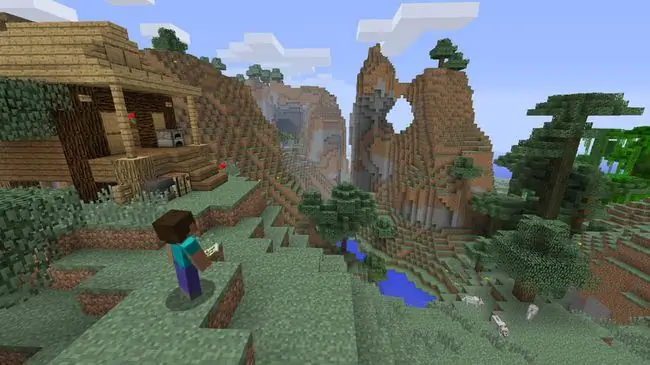
Imate tudi več možnosti za nadzor, kaj lahko vaši otroci vidijo in počnejo ter s kom lahko komunicirajo v omrežju Xbox. Osebe, ki želijo biti na seznamu svojih prijateljev, lahko odobrite ročno. Izberete lahko, ali jim dovolite, da govorijo in slišijo glasovni klepet od kogar koli, nikogar ali le ljudi na seznamu prijateljev. Prav tako lahko narekujete, koliko lahko naredijo na Xbox Network Marketplace. Če želite, lahko tudi popolnoma blokirate dostop do omrežja Xbox.
Odlična nova funkcija je, da lahko konzolo nastavite tako, da igra samo določen čas vsak dan ali celo vsak teden. Dnevni časovnik lahko nastavite v korakih po 15 minut in tedenski časovnik v korakih po 1 uro, tako da lahko natančno določite, kako dolgo se vaš otrok lahko igra. Vsake toliko časa se bodo pojavila obvestila, da bo vaš otrok vedel, koliko časa mu je ostalo. In ko se želite igrati ali želite svojemu otroku pustiti, da se igra dlje, preprosto tapnite svoje geslo.
Družinske nastavitve Xbox One
Xbox One ima podobno nastavitev. Vsak otrok ima lahko svoj račun (so brezplačni in če imate Xbox Live Gold na svojem XONE za en račun, velja za vse) in lahko nastavite privilegije za vsak račun posebej. Vsak račun lahko nastavite na generične privzete nastavitve za »Otrok«, »Najstnik« ali »Odrasli«, kar bo omogočilo različne stopnje svobode, na primer s kom se lahko pogovarjajo/sprijateljijo, kaj lahko vidijo in dostopajo do trgovine, in več.
Če želite, lahko izberete tudi nastavitev po meri, ki vam bo omogočila, da ročno nastavite točno to, do česa ima vaš otrok dostop na dolgem seznamu možnosti.
Poiščite več podrobnosti o zagotavljanju varnosti vaših otrok in omejevanju njihovega časa igranja (in več) na Kako uporabljati starševski nadzor Xbox One.
Še ena odlična lastnost je, da lahko računi Xbox One, za razliko od preteklosti na X360, "diplomirajo", tako da jim ni treba večno vezati na podrejene kontrolnike. Prav tako jih je mogoče odstraniti iz računa staršev in nastaviti kot polne račune Xbox Live Gold samostojno (verjetno na lastnem Xbox One vašega otroka/najstnika/študenta.






